Cómo grabar audio de internet desde mi PC y exportar en MP3 a 320Kbps usando Audacity

Audacity es una de las mejores aplicaciones para grabar sonido, por fortuna también es gratuita, por lo que la recomendamos en el caso de que necesite editar audios o hacer una grabación. Hoy vas a aprender Cómo grabar audio de internet desde mi PC y exportar en MP3 a 320Kbps usando Audacity.
Existen diversas circunstancias en las que grabar el sonido que se reproducen tu ordenador puede ser muy útil. Especialmente si reproduces contenido de páginas como Spotify o similares, puede convenirte saber cómo grabar el audio con Audacity.
Lo cierto es que puede incluso grabar llamadas y conversaciones de Skype con Audacity, por lo cual grabar un audio de Internet es un proceso sencillo, lee atentamente la siguiente guía.
Cómo grabar audio de internet desde mi PC y exportar en MP3 a 320Kbps usando Audacity
Lo primero que debes hacer es configurar el entorno de tu ordenador para que esté preparado y de esta manera poder realizar las grabaciones que quieres. Sigue entonces estos pasos tanto para preparar tu PC, como para configurar Audacity.
Configure su ordenador para poder grabar el sonido de Internet
- Diríjase al Panel de control, dependiendo de qué sistema operativo tenga esto puede hacerse de maneras diferentes. De cualquier modo te recomendamos acceder al menú de inicio y buscar Panel de control.
- Una vez aparezca la opción presione sobre ella y será redirigido a las opciones del sistema, presione sobre Hardware y sonido.
- Ahora localicé la opción Sonido y de clic allí.
- En pantalla aparecerán varias opciones, deberá dirigirse a Grabar.
- Entre las múltiples opciones que aparecen en Grabar, deberá aparecer Mezcla estéreo, presione Clic derecho sobre ella y luego en Activar (en el caso de que este desactivada).
Configure Audacity para grabar sonido de Internet
- Inicie el programa Audacity, en el caso de no poseerlo puede descargar la última versión de Audacity en Español gratis.
- Una vez esté dentro de él, tiene que ubicarse en la sección de grabación, que reconocerá fácilmente porque tiene forma de micrófono.
- Presione sobre la pestaña ubicada a su lado para cambiar el dispositivo, aquí deberás seleccionar Mezcla estéreo.
- De igual modo te recomendamos tener el volumen de grabación en aproximadamente 80%, de esta manera el sonido no se saturará pero tampoco tendrá un volumen bajo.
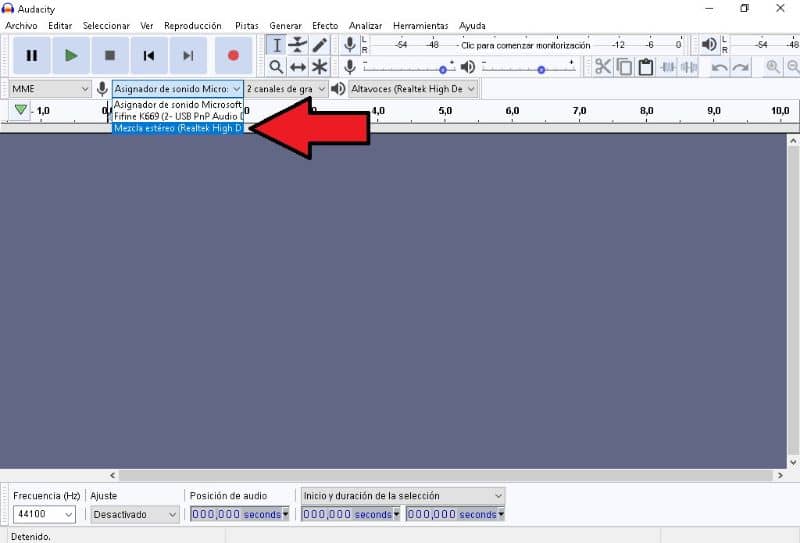
Tras los pasos anteriores ya tendrá configurado el programa para poder grabar sin mayor inconveniente los sonidos de su PC, en otras palabras también podrá grabar directamente todo aquello que escucha través de Internet o en su ordenador.
Grabe los sonidos de su ordenador y de Internet
Grabar los sonidos de Internet y exportarlos en calidad mp3 con Audacity es un proceso relativamente sencillo. De cualquier modo si tienes dudas, no te preocupes te guiaremos en este proceso de manera que puedas realizarlo fácilmente.
Configurar el volumen de las aplicaciones
- Lo primero que te recomendamos es Bajar el volumen a todas aquellas aplicaciones que no quieras que aparezcan en tu grabación. Por ejemplo, si lo único que quieres es grabar el sonido proveniente de tu navegador, baja el volumen a todo lo demás.
- Para bajar el volumen tan sólo deberá presionar sobre el Icono de volumen ubicado abajo y a la derecha de tu pantalla en la barra de herramientas.
- Aquí presiona sobre Mezclador de volumen y procede a configurar el volumen de las aplicaciones según tus necesidades.
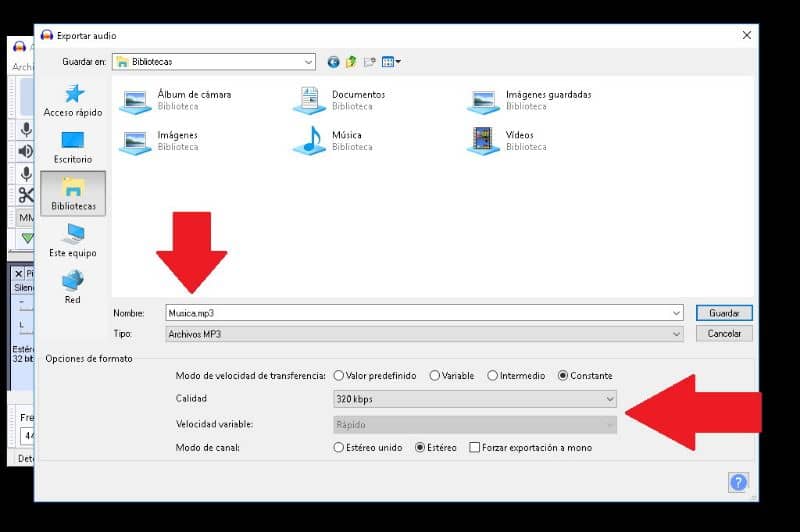
Grabe el audio con Audacity
- Para comenzar a grabar lo único que tiene que hacer es presionar sobre el Botón de grabación dentro de Audacity. Proceda inmediatamente a reproducir aquel contenido que desea grabar, sea una canción, un video musical, etc.
- Cuando haya terminado la grabación, deberá presionar sobre el Botón detener. Tras esto finalizará la grabación.
- En cualquier caso te recomendamos Eliminar los silencios presentes en la grabación, para ello tan sólo selecciona los silencios con Audacity y presione la tecla suprimir.
- Para exportar su audio presiones sobre Archivo, luego sobre la opción Exportar y finalmente de clic sobre Exportar como mp3.
- Dé nombre al archivo grabado, seleccione la calidad y la carpeta de destino. Para exportar adecuadamente seleccione las opciones Constante, Calidad en 320 kbps y proceda a Guardar el archivo.
Recomendamos usar la calidad en 320 kB/s, ya que ofrecerá una fidelidad muy decente. En cualquier caso si desea convertir el audio posteriormente, puede utilizar cualquier convertidor de audio mp3 online para realizar el proceso.
Sin dudas grabar el audio de Internet es un proceso muy útil, con el que luego se puede hacer una mezcla de audio avanzada en Premiere Pro y otros programas, además de muchas otras tareas de edición avanzada para los creadores de contenido.